Hver Samsung-telefon har et alternativ for å opprette en Samsung-konto for å koble til enheten din slik at alle tjenestene på telefonen din fungerer som den skal. Hvis du ikke har en Samsung-konto, kan du enkelt opprette en med noen få enkle trinn. Du kan opprette kontoen din ved å bruke nettleseren eller Samsung-enheten din. Nå, hvis du har en Samsung-konto og ønsker å endre telefonnummeret ditt knyttet til den, vil denne artikkelen veilede deg i å gjenopprette den tapte Samsung-kontoen din og endre Samsung-kontoen på telefonen. Spørsmålene dine om hvordan du setter opp og aktiverer 2-trinns bekreftelse på Samsung-kontoen din og hvordan du endrer telefonnummeret ditt på Samsung-kontoen vil også bli besvart i detalj.

Innholdsfortegnelse
Slik endrer du telefonnummeret ditt på Samsung-kontoen
Du kan endre telefonnummeret ditt på Samsung-kontoen fra Administrer kontoinnstillinger. Les til slutten for å oppdage trinnene som forklarer det samme i detalj videre i denne artikkelen med nyttige illustrasjoner.
Merk: Følgende metoder i denne artikkelen utføres på Samsung Galaxy M31-telefonen. Sørg derfor for de riktige innstillingene før du endrer noen på din Samsung-telefonenhet.
Kan du ha mer enn ett telefonnummer på én Samsung-konto?
Nei, du kan ikke ha mer enn ett telefonnummer i én Samsung-konto. Du kan imidlertid endre den når som helst. Du kan legge til flere e-poster, telefonnumre og adresser i informasjonsdelen for din Samsung-konto. Én Samsung-konto kan bare ha ett telefonnummer og én enkelt e-post registrert.
Hvordan kan du endre telefonnummeret i Samsung-kontoen din?
Det er ganske enkelt å endre telefonnumre. Bare følg disse trinnene for hvordan du endrer telefonnummeret ditt på Samsung-kontoen:
1. Gå til Samsung-påloggingssiden i nettleseren.
2. Skriv inn e-post eller telefonnummer og passord. Klikk deretter på Logg på.
Merk: Fullfør 2-trinns bekreftelsesprosessen, hvis den er aktivert.
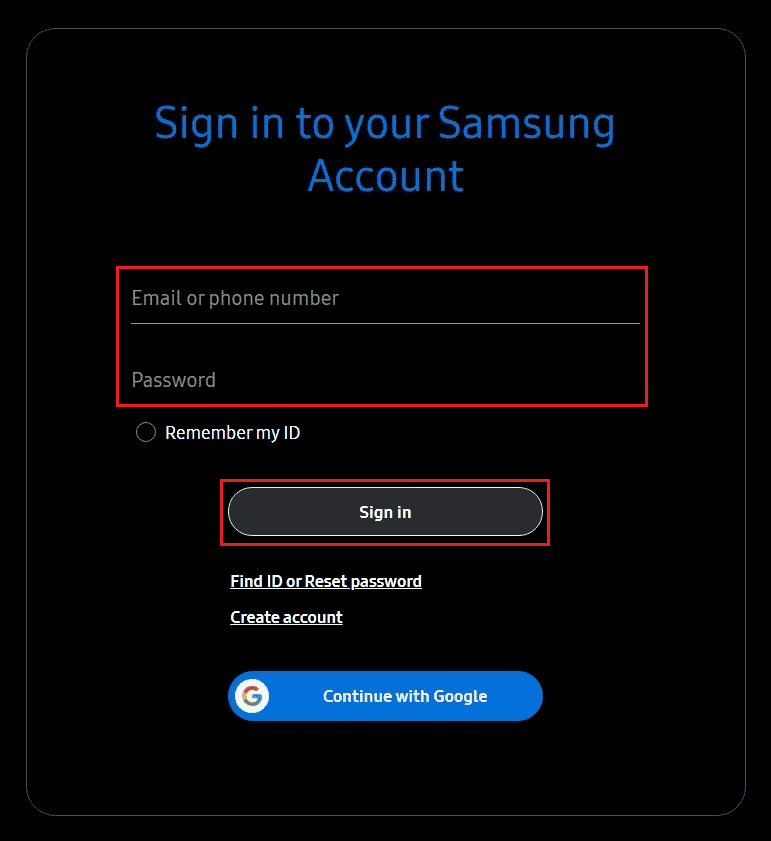
3. Etter pålogging klikker du på Profil, som vist nedenfor.
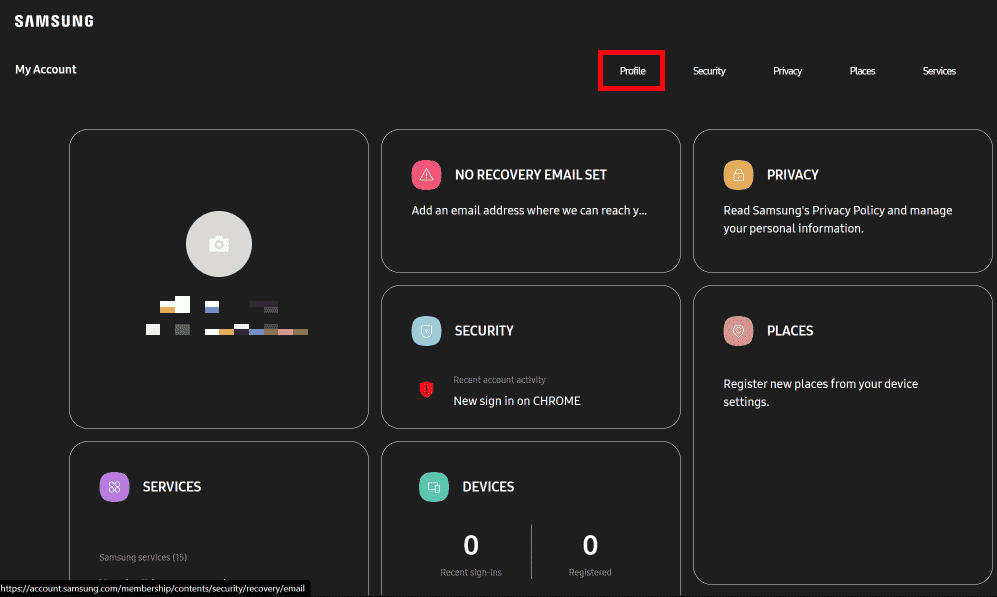
4. Klikk på Administrer Samsung-konto.
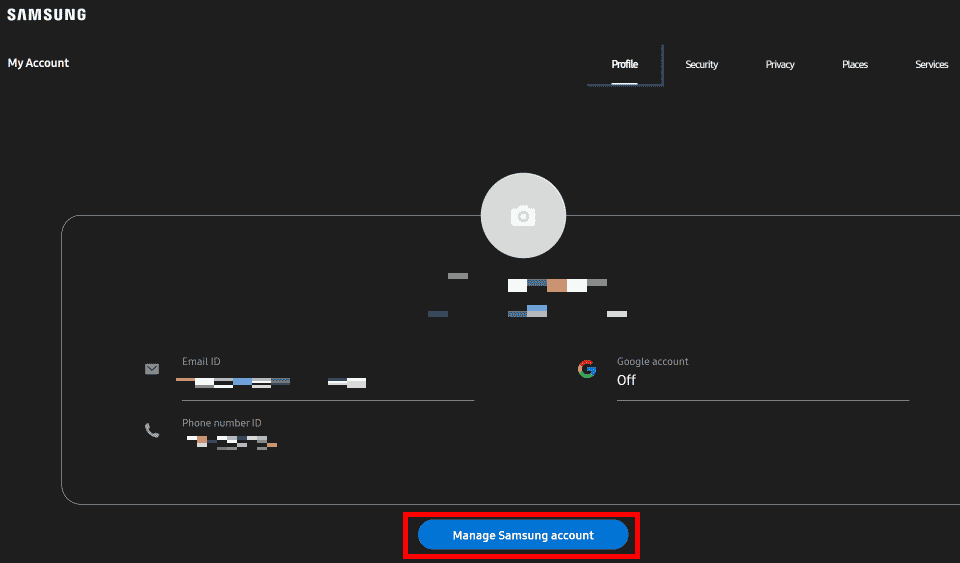
5. Klikk nå på Telefonnummer-ID.
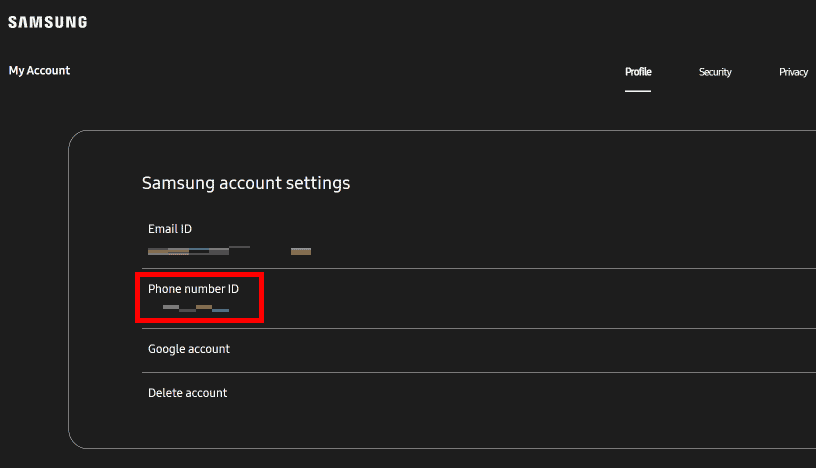
6. Klikk deretter på Endre.
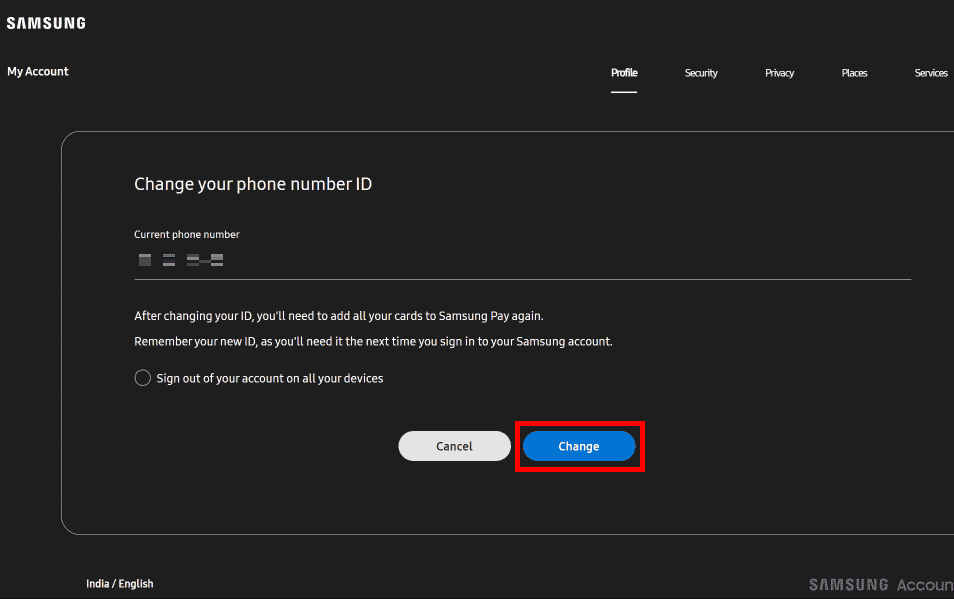
7. Skriv inn det nye telefonnummeret og klikk på Send kode, som uthevet nedenfor.
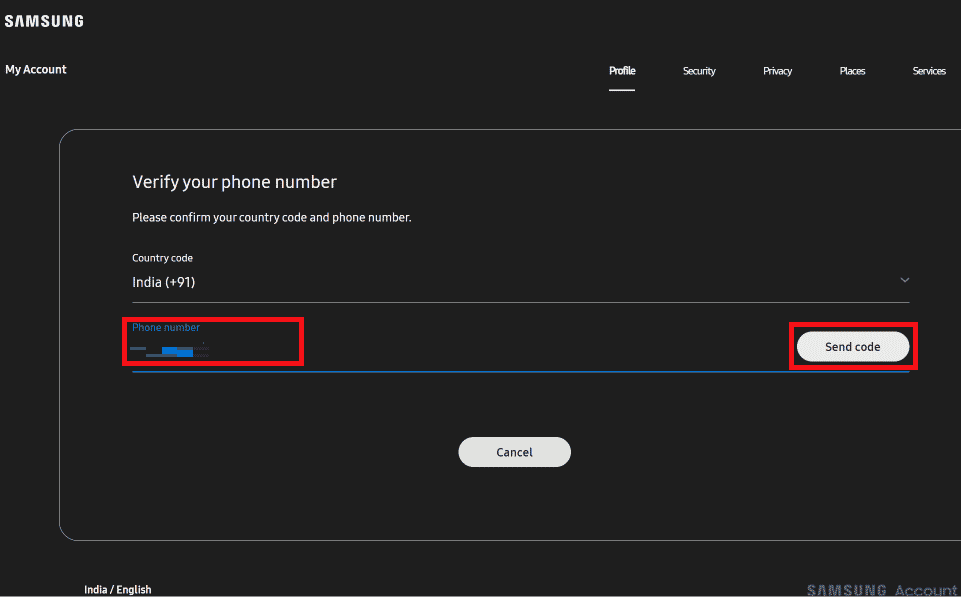
8. Skriv inn Bekreftelseskode sendt til nummeret ditt og klikk på Bekreft.
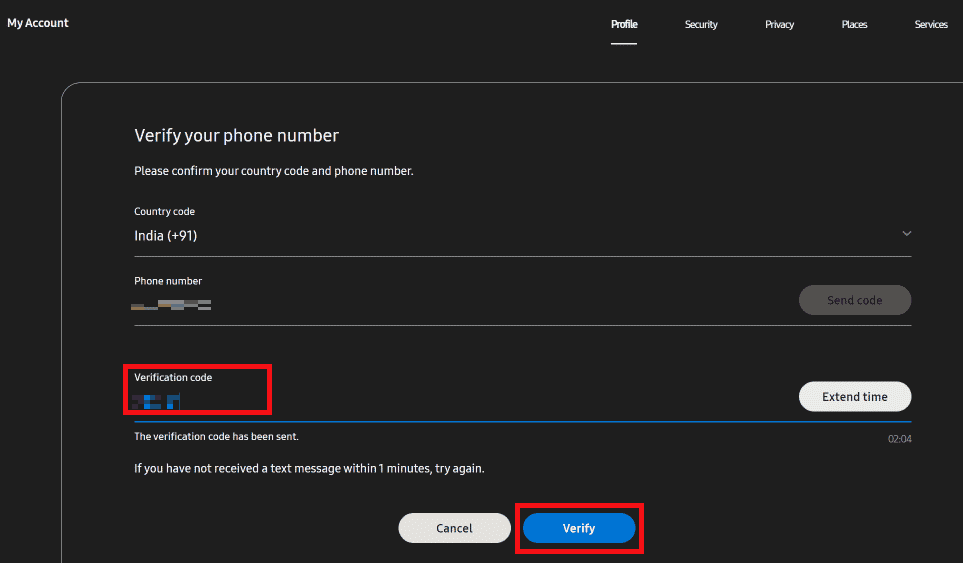
Telefonnummeret ditt har nå blitt oppdatert eller endret.
Hvordan tilbakestille Samsung-kontonummeret på telefonen din?
Å tilbakestille kontonummeret ditt betyr ganske enkelt å endre telefonnummeret ditt fra den Samsung-kontoen. Du kan endre telefonnummeret ditt på Samsung-kontoen ganske enkelt. Følg de kommende trinnene for det:
1. Åpne innstillingene til Samsung-enheten.
2. Trykk på Samsung-kontoen din fra toppen.
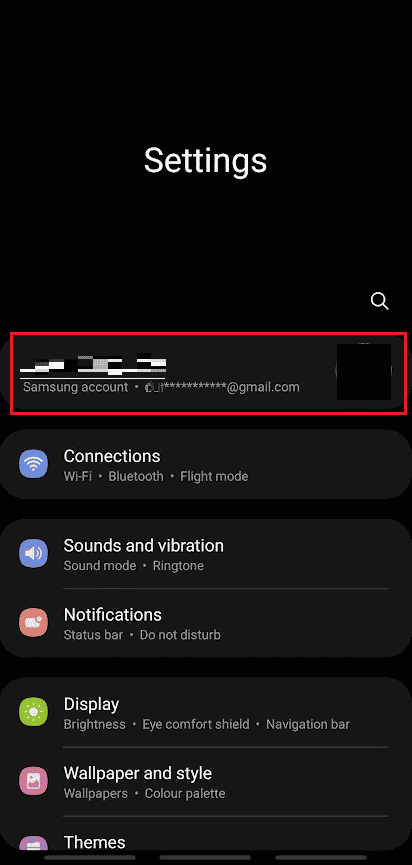
3. Trykk på alternativet Profilinfo.

4. Trykk på Telefonnummeret, som vist nedenfor.
Merk: Skriv inn Samsung-kontopassordet for å gå inn i denne menyen, hvis du blir bedt om det.
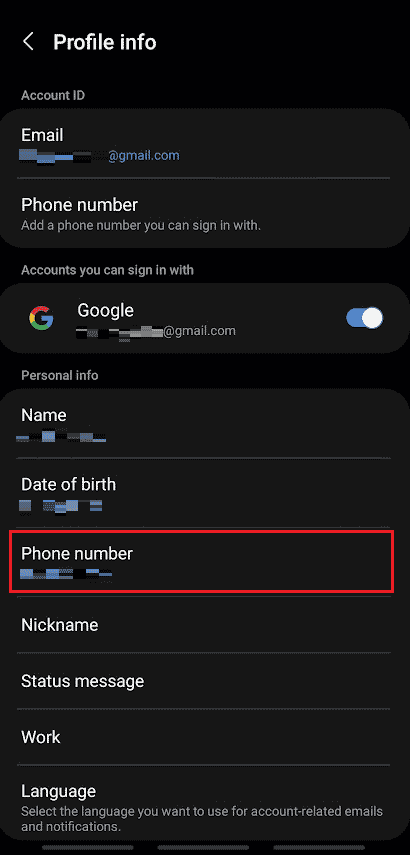
5. Trykk på Legg til nederst på skjermen.
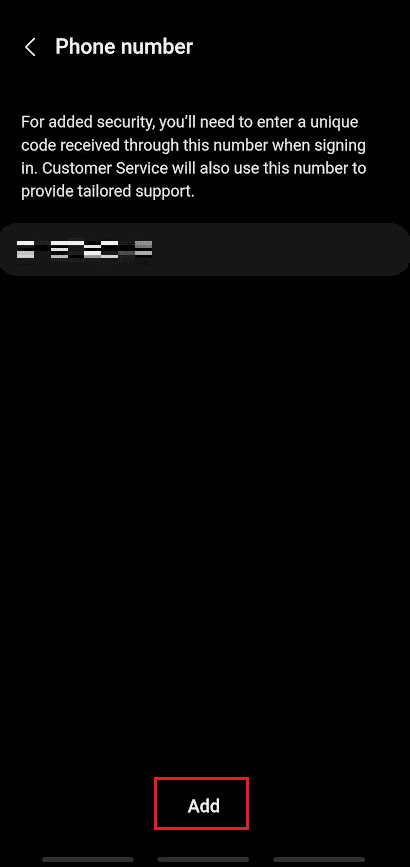
6. Skriv inn telefonnummeret i det angitte feltet og trykk på Send kode.
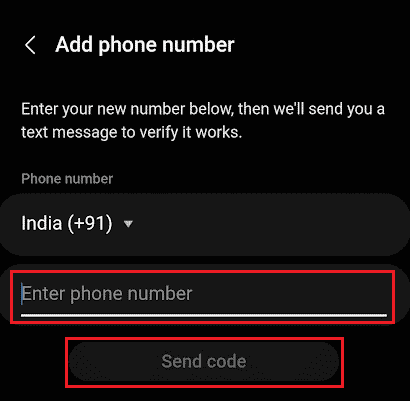
7. Etter å ha mottatt bekreftelseskoden på det angitte telefonnummeret, skriv inn koden i feltet Angi kode, som vist nedenfor.
8. Trykk til slutt på Bekreft for å tilbakestille eller endre telefonnummeret til Samsung-kontoen din.
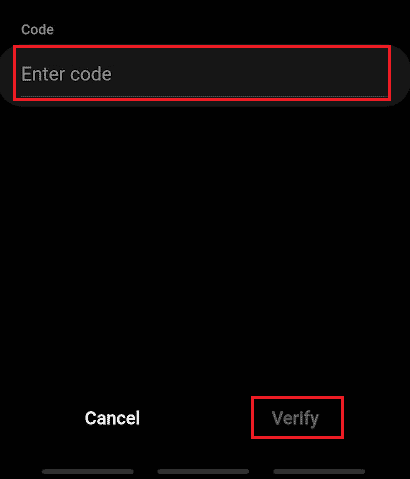
Hvordan kan du bekrefte Samsung-kontoen din etter å ha endret telefonnummeret ditt?
Når du har endret telefonnummeret ditt, kan du aktivere 2-trinns bekreftelse på Samsung-kontoen din for å sikre riktig sikkerhet for kontoen. Hver gang du logger på kontoen din, vil den be om en kode for å bekrefte sammen med ID og passord. Du kan velge og konfigurere en av følgende bekreftelsesmetoder for å endre telefonnummeret ditt på Samsung-kontoen:
-
Tekstmelding: En bekreftelseskode vil bli sendt til ditt registrerte nummer. Mens du logger inn, skriv inn koden for å bekrefte.
-
Authenticator-appen: En bekreftelseskode vil bli generert i Authenticator-appen. Skriv inn koden og logg inn.
-
Galaxy-enhetsvarsling: Din Samsung Galaxy-enhet vil motta bekreftelseskoden.
-
Reservekode: Mens du aktiverer 2-trinns bekreftelse, genereres en reservekode. Skriv inn bekreftelseskoden for å logge på.
Kan du gjenopprette den tapte Samsung-kontoen din hvis telefonnummeret ditt er endret?
Ja, du kan gjenopprette den tapte Samsung-kontoen din selv om telefonnummeret ditt er endret. Hvis du fortsatt husker eller har lagret Samsung-kontoens ID og passord, kan du logge på igjen uten problemer. Når du har logget inn, kan du enkelt endre ditt gamle telefonnummer med det nye.
Kan du gjenopprette den tapte Samsung-kontoen din hvis du glemmer passordet ditt?
Ja, du kan gjenopprette den tapte Samsung-kontoen din selv om du har glemt passordet ditt. Du kan bare gjenopprette og tilbakestille passordet hvis du har registrert det med en e-postadresse.
Kan du ha mer enn én Samsung-konto på telefonen?
Ja, du kan ha mer enn én Samsung-konto på telefonen. Du kan bruke en konto som en jobbkonto og den andre som en personlig konto. Du kan ha flere Samsung-kontoer på telefonen. Hvis det ikke er nødvendig, kan du enkelt endre Samsung-kontoen din på telefonen fra din midlertidige konto til en permanent konto.
Hvordan endre Samsung-kontoinnstillinger på telefonen?
Du kan endre Samsung-kontoinnstillingene på telefonen. Trinnene er enklere enn hvordan du endrer Samsung-konto på telefonen.
1. Gå til innstillingene på din Samsung-enhet.
2. Trykk på Samsung-kontoen din > Profilinfo, som uthevet nedenfor.

3. Fra Profilinfo-menyen, trykk på forskjellige innstillingsalternativer, som Navn, E-post, Telefonnummer, Fødselsdato, etc., som vist nedenfor, for å endre dem etter ditt ønske.
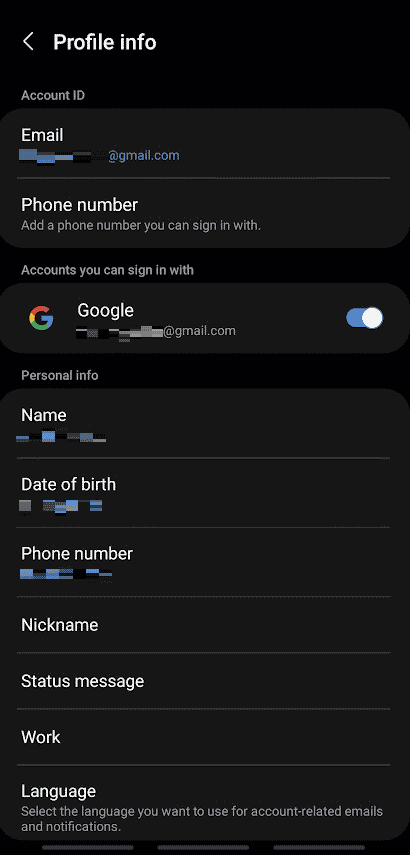
Hva er 2-trinns bekreftelse på Samsung-kontoen din?
2-trinns bekreftelse er en metode som lar brukeren bekrefte kontoen ved hjelp av en bekreftelseskode. Koden vil bli sendt til deres registrerte nummer eller e-post eller på annen måte. Det gir mer sikkerhet til kontoen din. Selv om noen kjenner passordet og ID-en din, kan de ikke logge på før bekreftelseskoden er oppgitt, som sendes til enheten din. Ingen andre enn du kan logge inn på kontoen din.
Hvordan omgå 2-trinns bekreftelse på en Samsung-konto?
Tidligere var det enkelt å omgå 2-trinns bekreftelse på en Samsung-konto. Brukeren har muligheten til å deaktivere 2-trinns bekreftelse. Men nå vil ikke Samsung la deg deaktivere 2-trinns bekreftelse fra Samsung-kontoen din for å sikre at kontoen din ikke blir hacket. Du kan hoppe over 2-trinns bekreftelse på den tidligere påloggede enheten, men du kan ikke omgå den.
Hvordan sletter jeg en Samsung-konto fra telefonen?
Følg disse trinnene for å slette en Samsung-konto fra telefonen din:
1. Start innstillingene på din Samsung-enhet.
2. Trykk på Kontoer og sikkerhetskopiering.
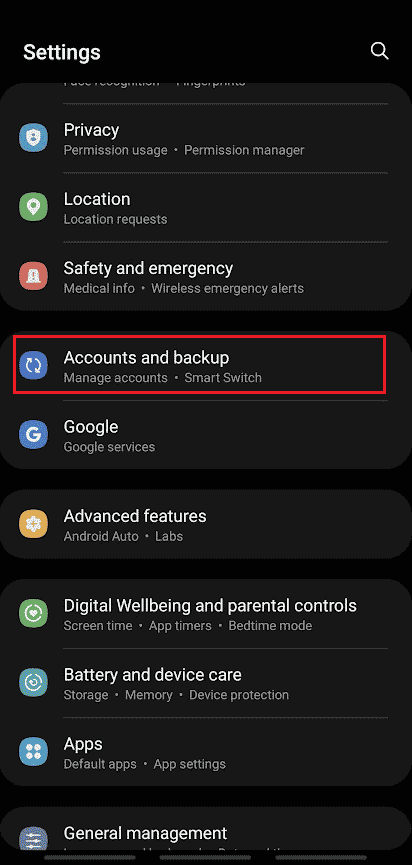
3. Trykk på Administrer kontoer.

4. Trykk på ønsket Samsung-konto du vil fjerne fra listen.
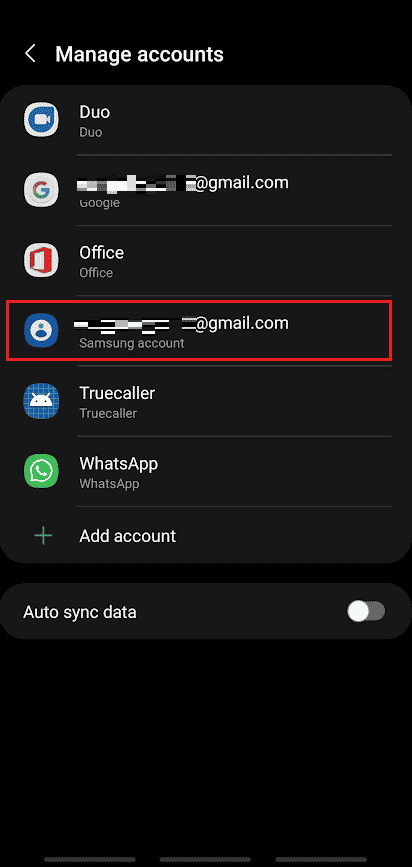
5. Trykk på Fjern konto.
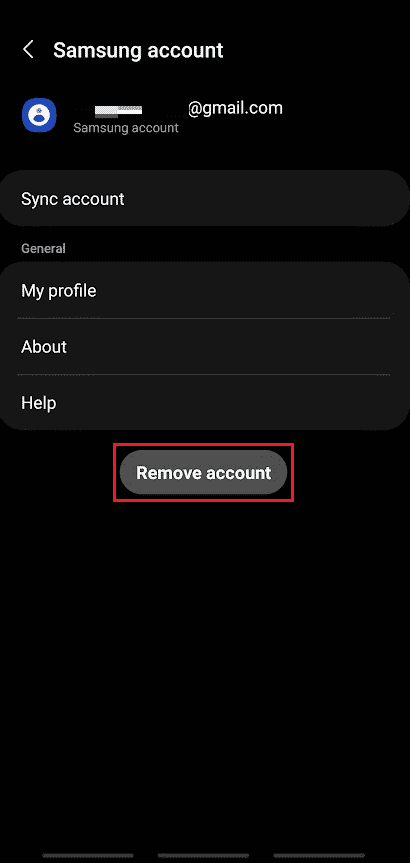
6. Igjen, trykk på Fjern konto fra popup-vinduet.
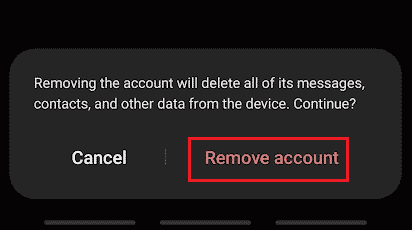
7. Trykk på Logg av.
Merk: Du kan velge Behold profil for å beholde profilen din i Kontakter-appen.
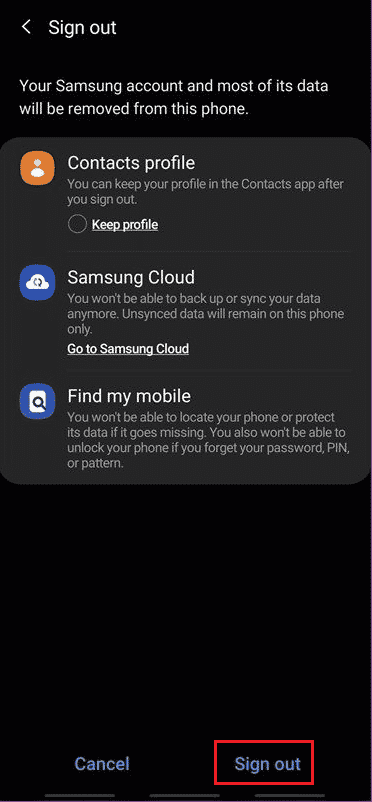
8. Skriv inn passordet for Samsung-kontoen din og trykk på OK.
Merk: Hvis du har koblet kontoen din til en e-postadresse, trykker du på Send e-post.
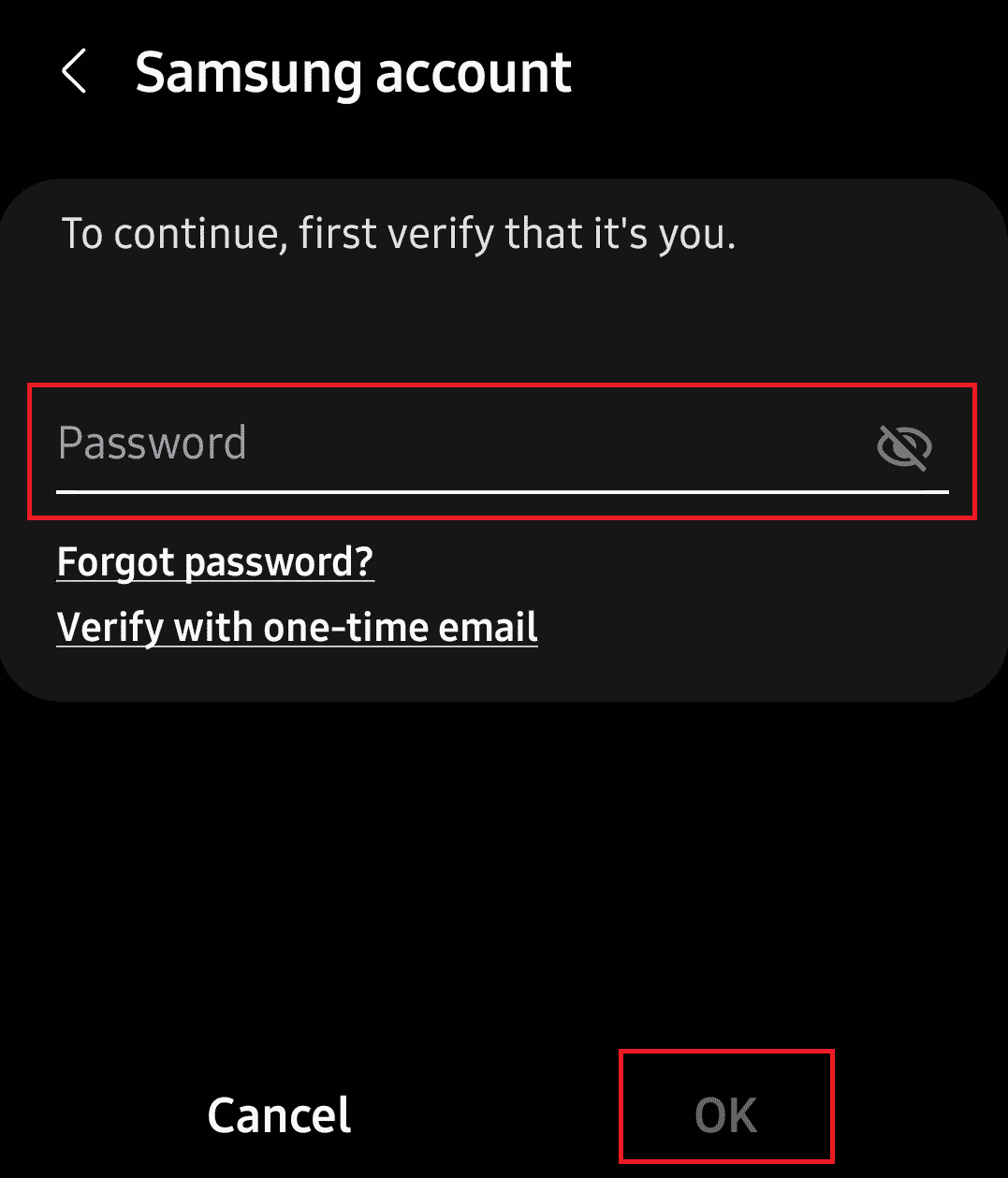
Kan du tilbakestille Samsung-telefonen din uten en Samsung-konto?
Nei, du kan ikke tilbakestille Samsung-telefonen din uten en Samsung-konto. Når du prøver å tilbakestille enheten, vil den be deg om passordet for Samsung-kontoen din for bekreftelse for å tilbakestille enheten. Tilbakestilling av enheten vil slette alle dataene på enheten. Så tenk deg om to ganger før du tilbakestiller.
***
Det var alt for denne artikkelen. Vi håper at denne artikkelen har hjulpet deg med å forstå hvordan du endrer telefonnummeret ditt på Samsung-kontoen og også hva som er 2-trinns bekreftelse og hvordan det fungerer. Hvis du syntes denne artikkelen var nyttig og har spørsmål eller forslag, kan du gjerne slippe dem i kommentarfeltet nedenfor. Fortell oss også hva du vil lære videre.

